注册登录后可以在线提问,行业从业者将帮助您解答!
您需要 登录 才可以下载或查看,没有账号?请用中文注册用户!

×
TF-Q系列升级说明及流光字描边使用说明 一、 TF-Q系列1.17固件升级步骤 1、 向供应商索取TF-Q系列的1.17的固件升级包,如下文件截图 2、 打开PowerLed V2.85.0版本的软件,正常连接 控制卡,并通讯正常,软件的“屏1”处可以看到控制卡的IP,如下图 3、 进入“工具”——“固件升级”密码888,点击  找到固件升级包,升级密码888,如下图,点击“开始升级” 4、 升级过程中持续1-2分钟,当软件上提示下图时 请勿断电、请勿断电、请勿断电;LED显示屏上会一直显示 “update…”(请勿断电)直到控制卡重启,LED显示屏上右上角显示“starting”,查屏成功,如下图所示 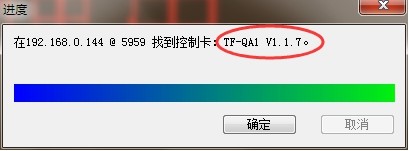 升级成功! 二、 流光字体编辑步骤(只有TF-Q系列控制卡支持) 1、 添加文本,如下图所示 2、 点击后,如下图所示 在流光字前,打勾;点击“确定”即可;然后返回到文本编辑区,编辑后,预览区暂时无法预览流光字,发到LED显示屏上可以看到现象。 文本、炫彩字、表格、天气都支持流光字 三、 文字描边编辑步骤(普通卡和TF-Q系列控制卡都支持) 1、 添加文本如下图 2、 点击后,进入描边界面可以选择颜色和宽度,点击确定即可预览如下图 文本、炫彩字、表格、天气都支持文字描边 四、 炫彩背景动画的添加(普通卡和视频卡都支持) 1、 添加炫彩字,背景动画选项增加了25种,后续将继续增加,设置如下图所示 五、 带音频功能的视频发送及节目背景音乐设置(TF-Q系列支持) 1、 控制卡必须焊接了音频座子才支持声音。添加了视频后,默认是带声音的,如下图所示 2、 节目的背景音乐如下图所示(一个节目只能有一个音源,添加背景音乐,若播放的视频也是有声音的,那只能二选一)
|  |返回首页|有问题扫码关注公众号|LED控制卡
( 鲁ICP备18053106号 鲁公安网备案号37170202666047 )
keywords:LED显示屏 LED控制卡 LED显示屏配件 麒麟电子
|返回首页|有问题扫码关注公众号|LED控制卡
( 鲁ICP备18053106号 鲁公安网备案号37170202666047 )
keywords:LED显示屏 LED控制卡 LED显示屏配件 麒麟电子